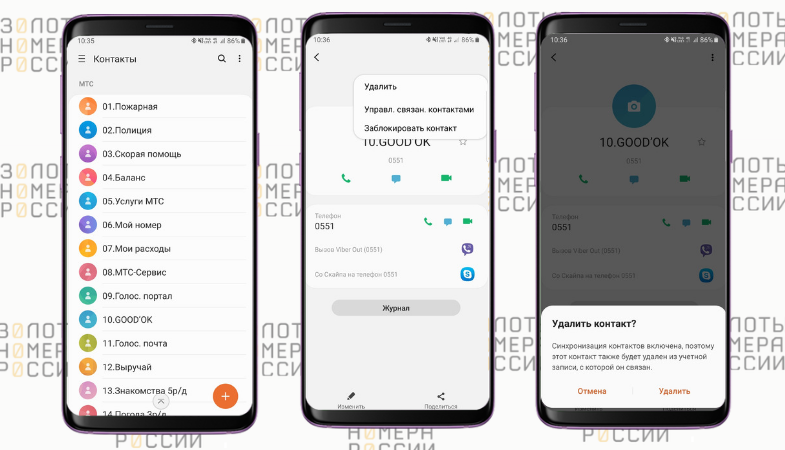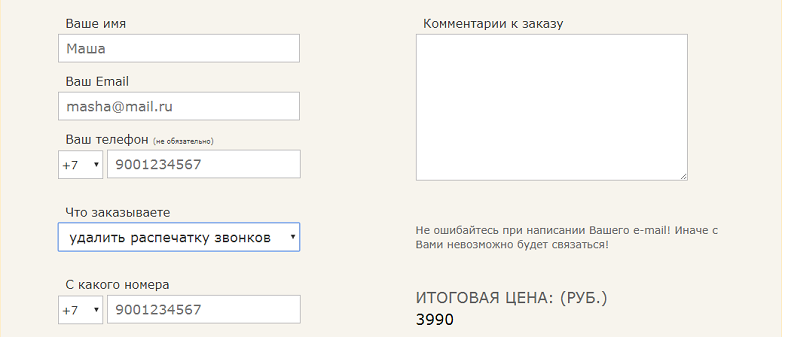как удалить номера с симки
Как удалить номера и контакты с СИМ-карты?!
Все современные смартфоны на операционных системах Andorid или iOS позволяют привязать контакты к учётной записи и хранить их в облаке. Это очень удобно, ведь в случае пропажи, утери или поломки телефона можно быстро и просто восстановить всю свою телефонную книгу, а не собирать по крупицам телефонных справочник заново. Поэтому полностью отпадает необходимость хранить номера на SIM-ке. Она остаётся только для обеспечения сотовой связи.
Но тут пользователи новомодных гаджетов сталкиваются с трудностью — у них не получается удалить контакты с СИМ-карты. При попытке это сделать номера с лёгкостью удаляются, но из памяти телефона. Очистить карту не получается никак. С карточки их убрать никак не получается. Что делать? Не отчаивайтесь! Есть несколько способов!
1. Самый простой и быстрый способ
Чтобы легко очистить память СИМ-карты на смартфоне — просто вытащите её и вставьте в какой-нибудь старый простой телефон. Недаром говорят — «простота — наилучшая лепота». На таких устройствах всё это делается очень просто и быстро. Достаточно зайти в контакты и в настройках выбрать вариант «Удалить всё» или «Удалить несколько» и поставить галочку «Все».
Аппарат спросит — откуда будет удалять. Выбираем вариант «С SIM-карты». Посоле этого память СИМ-карты будет очищена.
2. Очистка SIM на Андроиде
Операционная система Android имеет очень обширную функциональность и позволяет сделать многое. Но вот просто так удалить все номера на СИМке так просто не даст. Для этого придётся покопаться в настройках.
Для примера рассмотрим телефон на Андроид 6. На более старых версиях всё делается примерно так же. По крайней мере, алгоритм такой же.
Итак, заходим в Контакты и открываем меню параметров:
Выбираем пункт меню «Удалить несколько контактов». Появится вот такое меню выбора источника:
Выбираем SIM-карту, очистить которую мы хотим. После этого будет отображён список номеров и контактов, которые на ней присутствуют:
Так как мы хотим сделать полную очистку — ставим галочку «Выбрать все». Profit!
Примечание: Если Вам не удалось найти в своём Android такой возможности — воспользуетесь сторонними приложениями. Например, HTC SIM Manager. Это позволит Вам держать под контролем память СИМ-карты, создавая или удаляя контакты.
3. Убираем номера с СИМ на Айфоне
Это официальный способ от компании Apple.
К сожалению он не очень удобный и вот почему. Этот вариант позволяет полностью удалить все номера из памяти iPhone, в том числе и на его SIM-карте. То есть, если Вы хотите, чтобы на самом аппарате контакты остались — их придётся сохранять, синхронизировав их с сервисом iCloud.
После этого надо подключить телефон к компьютеру и запустить iTunes. В окне программы открываем свой смартфон и заходим в раздел «Информация»(Info). Здесь надо поставить галочку «Синхронизировать контакты»(Sync Contacts):
Ниже ставим флажок «Все контакты». Прокручиваем окно ниже, до подраздела «Дополнительно»(Advanced):
Здесь надо поставить галочку «Контакты». Нажимаем на кнопку «Применить».
Должно появится окно подтверждения действий, в котором надо нажать на кнопку «Заменить информацию».
Готово. После этого память аппарата и сим-карты будут очищены.
Чтобы вернуть контакты на сам аппарат — синхронизируйте его с iCloud и они снова окажутся на телефоне.
Как удалить контакт и номер с телефона Android навсегда
Если вы владелец современного смартфона, то даже редактирование списка контактов может оказаться сложным. Все дело в синхронизации, которая не дает менять в памяти номера телефонов по своему желанию. К тому же аппарат собирает в один список номера из популярных мессенджеров и это вызывает дополнительные затруднения. Разберемся, как удалить контакт или номер телефона со смартфона.
Стандартный способ удалить контакт
На телефонах с операционной системой Андроид есть простой способ редактирования списка контактов. Для этого нужно найти приложение, которое хранит их список. Обычно оно так и называется «Контакты», но может быть и иначе. Его пиктограмма представляет собой записную книжку со схематически изображением человека на ней.
Далее, как удалить номер телефона в Андроиде, вам расскажет инструкция:
При нажатии на нужную строчку операционная система может вести себя по-разному. Иногда меню не появляется, а в верхней части экрана активируется строка, на которой схематично отображены доступные действия. В этом случае вам нужно выбрать пиктограмму, напоминающую мусорный бак или корзину.
Также иногда интерфейс этого приложения подразумевает вызов меню не длительным удержанием пальца, а специальной кнопкой.
В этом случае вам нужно:
Если ни один из способов вызова меню не работает, нажмите снизу экрана крайнюю левую кнопку. Она используется для альтернативного вызова меню. В нем вы также сможете удалить контакт или изменить его.
Если на СИМ-карте есть только сервисные номера, которыми вы не пользуетесь, то необходимо отключить ее отображение в списке, тогда они не будут вам мешать. Для того, чтобы контакты с SIM не фигурировали в основном списке, необходимо через настройки отключить выведение их в общий список. Это делается через вкладку «Отображение» в меню.
Пакетное удаление контактов с телефона
Если вы хотите провести глобальную зачистку контактов, то можно сделать массовое удаление. В зависимости от конфигурации операционной системы оно проводится двумя способами.
Самый простой вариант пакетного удаления номеров и контактов:
В более современных версиях Android есть опция «Пакетное удаление». Для нее необходимо зайти в приложение «Контакты» и вызвать меню настроек, сенсорной клавишей под экраном (крайняя слева).
Затем действуйте, чтобы удалить контакты, по этой инструкции:
Это основные способы удаления сразу нескольких контактов, но ими пользоваться не всегда удобно. Если вы хотите полностью обнулить записную книжку, то нужно сделать иначе.
Отключение учетной записи
Если вы хотите полностью обнулить список контактов, то необходимо отключить учетную запись, с которой они синхронизированы. Эта опция будет полезной в том случае, если вы готовите телефон к продаже или наоборот купили с рук смартфон и хотите избавиться от чужих номеров. Отключение аккаунта производится по инструкции:
Таким образом можно оставить в памяти только контакт-листы из мессенджеров, а ранее сохраненные номера удалить. Если вы наоборот хотите удалить контакты, которые появились в памяти из-за использования мессенджеров, то необходимо отключить от синхронизации аккаунты в них. Таким образом, вы избавитесь от отображения в вашей к телефонной книге номеров пользователей социальных сетей, которые находятся в у вас в друзьях, а также сможете не искать нужные номера среди данных малознакомых людей, с которыми вы общались посредством обмена сообщениями в любом из популярных мессенджеров.
Редактирование синхронизированных данных Google
Если вы дублируете список контактов в своем Гугл-аккаунте, то можно не только удалить его целиком, но и отредактировать, а потом синхронизировать устройство с учетной записью. Это удобно, если у вас очень много номеров в записной книжке и вы не знаете, как удалить номер телефона из аккаунта не отключая его. Действуйте по инструкции:
Если после выбора контактов в браузере кнопка «Корзина» не активна, то это значит, что часть номеров в списке сохранена при помощи Google +. В этом случае необходимо зайти в Circles («Круги») и удалить эти контакты там. После этого зайдите в Contacts и повторите операцию.
Дублированные контакты: как объединить и удалить лишние?
Еще одной проблемой для пользователей Андроид становятся дублированные контакты. Они появляются при установке на устройство разных прошивок и последующей синхронизации. В результате чего книга номеров значительно увеличивается и вам придется пролистывать в поиске нужного контакта больше, чем обычно. Выход есть. Для начала можно попытаться справиться с дублями силами операционной системы. В стандартном приложении «Контакты» заложена функция объединения дублированных записей. Для этого нужно сделать следующее:
Удалить контакты с помощью специальных программ
В старых версиях ОС Андроид эта функция может быть недоступна или работать некорректно. Поэтому можно не объединять контакты, а удалять их. Для этого можно использовать стандартное пакетное удаление, но если у вас большая телефонная книга, то ручной поиск идентичных записей отнимет немало времени. Лучше всего воспользоваться специальными утилитами. Одной из самых простых и доступных является Duplicate Contacts. Работать с ней нужно по инструкции.
Как удалить контакты-дубликаты в контактах Google
Если у вас телефон синхронизирован с аккаунтом Гугл и информация сохраняется на его сервере, то удалить дубликаты можно иначе. Действия будут похожи на те, которые вы проводили для редактирования списка. Вам потребуется сделать следующее:
Если часть контактов синхронизировалась из Google +, то аналогичные действия нужно провести во вкладке «Круги». Чтобы в памяти телефона список контактов отображался корректно, необходимо завершить редактирование при помощи синхронизации. Ее нужно проводить через «Настройки». Следите за тем, чтобы аккаунт был активирован и участвовал в синхронизации. Некоторые пользовательские прошивки отключают его.
Теперь вы знаете, как можно удалить номер телефона из основного списка в смартфоне. Мы рассказали вам обо всех способах, работающих на Андроид ОС. Делитесь информацией с друзьями, задавайте вопросы и делитесь своими наблюдениями в комментариях. Обратная связь приветствуется!
Как удалить номер телефона
Как удалить номер телефона
Причин удалить номер телефона множество, и каждый вкладывает в это понятие свое значение. Так, кто-то желает удалить номер из записной книжки своего телефона, и не знает как сделать это. Бывают и случаи, когда необходимо удалить номер из списка вызовов на своем телефоне, а некоторые хотят стереть данные о совершаемом звонке из детализации сотового оператора.
Сегодня мы рассказываем про все варианты того, как можно удалить телефонный номер — из контактов на телефоне, с памяти симки, а также есть ли варианты удаления информации о звонках из детализации.
Контакты на телефоне
Удаление контактов в телефонном аппарате абонента, может показаться простым, но только для тех, кто разбирается в современных устройствах. Для человека в возрасте, или если это новое устройство, может вызвать вопросы у пользователя.
На самом деле все действительно просто, поскольку для этого не требуется феноменального уровня знаний. Однако, стоит учитывать, что сам процесс может иметь существенные отличия, в зависимости от используемого гаджета. Особенно это актуально, если используется старый кнопочный телефон.
На современных смартфонах все предельно просто, и, чтобы удалить номер телефона, необходимо зайти в контакты. После этого найти телефонный номер, которые необходимо удалить из памяти. Открыв настройки, выбрать соответствующий пункт.
При использовании аккаунтов, удалить можно не только на телефоне, но и через компьютер. Для этого необходимо перейти в соответствующий раздел. В этом случае стоит учитывать, что на самом телефоне номер может удалиться не сразу, поскольку это произойдет только после синхронизации аккаунта. Поэтому стоит проверить на смартфоне, с какой периодичностью происходит синхронизация данных, и не отключена ли она вовсе.
На некоторых телефонах стоит учитывать, что не всегда из меню вызовов можно попасть в телефонную книгу. Поэтому, если требуется удалить номер из записанных, потребуется зайти именно в контакты, которые могут называться по-разному — “Телефонная книга”, “Контакты”, а иногда могут быть названия с сокращениями в русском варианте. Сам процесс аналогичен — открыли нужный контакт, перешли в настройки, и подтвердили удаление.
А вот если требуется удалить не номер из записной книжки, а информацию о звонке на него в истории, то сделать это можно через список совершенных вызовов. Стоит учитывать, что в зависимости от модели гаджета, может быть доступно как удаление отдельных вызовов из истории, так и полностью информация о звонках на определенный номер, без возможности стереть только отдельные.
Контакты на сим
Кроме самого телефона и облачного аккаунта, хранить контакты можно на памяти сим-карты. Такой вариант имеет как свои плюсы, так и свои минусы. К положительному можно отнести то, что для переноса контактов на другое устройство, потребуется только установить симку в новый гаджет. При желании их можно даже скопировать в память телефона.
Среди минусов — ограничение на количество контактов, а также отсутствие дополнительных возможностей при работе с ними. Так, в контакте на симке может быть только два поля — имя и телефон. Поэтому у вас не получится сохранить для контакта никакую другую информацию — день рождения, электронка, и даже прописать полные ФИО. Также использование контактов на симке не позволяет использовать для них фотографии, отображаемые при вызове, устанавливать отдельный рингтон.
Несмотря на имеющиеся недостатки, такой вариант хранения контактов удобен для многих пользователей. Однако иногда может возникнуть необходимость удалить некоторые записи.
Особенно это актуально для прописанных изначально на симке контактов от оператора. Все они сохраняют на симках свои номера и команды USSD, которые могут мешать пользователю, и быть совершенно невостребованными, поскольку там не только номер контактного центра или команда проверки баланса, но и контентные номера погоды, новостей, гудки, и прочие платные сервисы.
Отдельно стоит отметить, как операторы сохраняют в памяти симок свои номера. Имена начинаются с порядкового номера, что по-умолчанию выводит их на первое место при просмотре контактов. Разумеется, что отображение контактов с сим можно просто отключить, если используете записанные на телефон, через настройки своего гаджета.
Удаление контактов на сим, как записанных самостоятельно, так и прописанных оператором, аналогично удалению контактов в памяти телефона. Достаточно выбрать нужный, и подтвердить через дополнительные функции удаление.
Важно! Если контакты на телефоне сохраненные в аккаунте полностью исчезнут после синхронизации, и у вас есть возможность их просмотра до этого действия, то при удалении из памяти симки никаких вариантов их восстановления нет.
Номера в детализации
Удаление номера в детализации — вопрос, интересующий небольшое количество пользователь, но актуальный. В каждой такой истории свои мотивы, но большая часть из них связана с необходимостью скрыть свое общение с определенным номером.
Стоит учитывать, что сегодня использование детализированных отчетов у всех операторов максимально простое. Достаточно зайти в свой кабинет на сайте либо в приложении, и запросить выписку за требуемый период.
Отметим, что такие отчеты — это не контакты, а информация о совершенных действиях с номера телефона. Удаление информации о событиях (звонки и сообщения) невозможно, поскольку эта база данных находится на сервере оператора, который может предоставить ее по запросу абонента.
В сети можно найти множество предложений о том, что за определенную сумму вам могут помочь в удалении такой информации. Однако даже на таких сайтах указывается, что это незаконное действие, поскольку подразумевает вмешательство в системы телекоммуникационной компании.
Верить ли таким дельца, и отдавать несколько тысяч рублей за их “работу” или нет — решать вам. Однако, стоит учитывать, что вам не только никто не гарантирует того, что детализация действительно будет удалена из базы данных оператора, но и не освобождает от ответственности. В данном случае вы становитесь заказчиком противоправных действий против своего сотового оператора.
Как удалить sdn контакты android. Подробно о том, как удалить контакт на «Андроиде. Как удалить контакты-дубликаты в контактах Google
Телефонная книга смартфона превратилась из до мелочей продуманного хранилища полезной информации в мешанину из неизвестных номеров со странными названиями и неактуальными данными? Найти нужного адресата становится сложнее? Неизвестно откуда взявшиеся номера трижды повторяются в бесконечном списке и не исчезают даже после удаления? Настало время раз и навсегда разобраться в хитростях взаимодействия с телефонной книгой – удалить контакты с телефона Андроид — кратко, но наглядно. Никаких дубликатов, лишних данных и проблем с поиском – пора наводить порядок!
Удаление из других источников
Если с очисткой SIM-карты от лишних записей проблем не возникает, то вопрос, как удалить отдельные контакты на Андроиде, синхронизированные из других приложений, часто заводит в тупик. Удаляемый контакт постоянно возвращается обратно в телефонную книгу, так что многие пользователи просто перестают с ним связываться. Решается проблема отключением синхронизации.
После отключения синхронизации вы можете спокойно удалять записи из книжки и приложений, не беспокоясь, что они вернутся обратно.
На некоторых телефонах стоит учитывать, что не всегда из меню вызовов можно попасть в телефонную книгу. Поэтому, если требуется удалить номер из записанных, потребуется зайти именно в контакты, которые могут называться по-разному — “Телефонная книга”, “Контакты”, а иногда могут быть названия с сокращениями в русском варианте. Сам процесс аналогичен — открыли нужный контакт, перешли в настройки, и подтвердили удаление.
Номера в детализации
Удаление номера в детализации — вопрос, интересующий небольшое количество пользователь, но актуальный. В каждой такой истории свои мотивы, но большая часть из них связана с необходимостью скрыть свое общение с определенным номером.
Стоит учитывать, что сегодня использование детализированных отчетов у всех операторов максимально простое. Достаточно зайти в свой кабинет на сайте либо в приложении, и запросить выписку за требуемый период.
Отметим, что такие отчеты — это не контакты, а информация о совершенных действиях с номера телефона. Удаление информации о событиях (звонки и сообщения) невозможно, поскольку эта база данных находится на сервере оператора, который может предоставить ее по запросу абонента.
В сети можно найти множество предложений о том, что за определенную сумму вам могут помочь в удалении такой информации. Однако даже на таких сайтах указывается, что это незаконное действие, поскольку подразумевает вмешательство в системы телекоммуникационной компании.
Верить ли таким дельца, и отдавать несколько тысяч рублей за их “работу” или нет — решать вам. Однако, стоит учитывать, что вам не только никто не гарантирует того, что детализация действительно будет удалена из базы данных оператора, но и не освобождает от ответственности. В данном случае вы становитесь заказчиком противоправных действий против своего сотового оператора.
После загрузки и запуска приложения нажмите кнопку позволять чтобы получить доступ к контактам на телефоне, коснитесь вкладки Контакты SIM поместите сверху, нажмите кнопку (⋮) соответствующий номеру телефона, который вы хотите удалить. И для продолжения выберите пункт удалять из предложенного меню и завершите, нажав кнопку принимать.
Как удалить номера SIM на Android
Если у вас есть смартфон с операционной системой Android, это соответствующий раздел руководства. Далее я объясню, как удалить контакты с SIM-карты, установленной в телефоне, и использовать соответствующие функции операционной системы Google (доступны только в некоторых ее версиях) или с помощью двух сторонних приложений, предназначенных для этой цели.
Система operativo
первоначально Android
в нем предусмотрена «стандартная» функциональность для работы с контактами на SIM-карте. Однако со временем возможность просмотра, добавления и удаления контактов на SIM-карте была прекращена, а функции импорта и экспорта остались нетронутыми.
Однако это относится не ко всем вариантам операционной системы. Некоторые версии Android, настроенные производителями, например, MIUI de Xiaomi, сохранили возможность удаления контактов с SIM-карты.
Как? Очень просто: сначала запустите связи (значок в виде маленький человек или адресная книга). Затем нажмите кнопку (⋮) расположен в правом верхнем углу и выберите настройки из меню.
После этого активируйте только отображение контактов SIM-карты, перейдя в ON рычаг, соответствующий Показать контакты SIM, затем коснитесь элемента Настройте списки контактов. И коснитесь записи используемой в настоящее время SIM-карты (например, SIM 1) для отображения в списке только телефонных номеров, содержащихся на SIM-карте.
После этого дважды нажмите кнопку Контакты SIM
Если версия Android, включенная в ваше устройство, не обеспечивает функции доступа (и удаления) контактов с SIM-карты, вы можете использовать «внешнее» приложение, которое может выполнить эту задачу.
Для этого рекомендую вам доверять Контакты SIM, небольшое программное обеспечение, доступное бесплатно в Play Store, способное очень хорошо выполнять запрошенную вами операцию.
Скачав и установив приложение, запустите его и предоставьте ему права доступа к контактам, нажав кнопку позволять. Готово, нажмите на Контакты SIM расположенную вверху, укажите номер, который вы хотите удалить, и коснитесь значка в виде Papelera в переписке и в принять.
Если вы хотите, вы также можете удалить несколько контактов одновременно: сделать долгое касание На одном из номеров в списке поставьте галочку рядом с элементами, которые вы хотите удалить, и когда закончите, нажмите кнопку Papelera поместите сверху и подтвердите удаление, нажав кнопку принимать.
Менеджер контактов SIM
Если вы не нашли предыдущее приложение полезным, вы можете дать возможность Диспетчер контактов SIM. В этом случае это также приложение, доступное бесплатно в Play Store, которое позволяет вам легко получить доступ к контактам на SIM-карте и, во многом аналогично тому, что мы видели ранее, удалить их в пару касаний.
После загрузки и запуска приложения нажмите кнопку позволять чтобы получить доступ к контактам на телефоне, коснитесь вкладки Контакты SIM поместите сверху, нажмите кнопку (⋮) соответствующий номеру телефона, который вы хотите удалить. И для продолжения выберите пункт удалять из предложенного меню и завершите, нажав кнопку принимать.
При желании вы также можете удалить сразу несколько контактов. Из долгое касание На одном из пунктов списка поставьте галочку рядом с удаляемыми номерами (или нажмите кнопку (⋮) и выберите предмет Выбрать все из предложенного меню, чтобы выбрать их все). Затем нажмите значок в виде Papelera сверху и подтвердите все, нажав кнопку принять.
Шаг 1. Запустите приложение Контакты (также может называться Люди в зависимости от версии ОС)



iPhone
Для того чтобы удалить контакты с помощь программы iTunes, потребуется:
Как удалить контакты с SIM карты
Чтобы удалить контакты с сим карты, нужно сначала настроить их отображение. Последовательность действий следующая:
Шаг 1. Запустите приложение Контакты.
Шаг 2. Нажмите кнопку «Меню» смартфона.
Шаг 3. Откроются настройки приложения, нажмите кнопку «Отображение».
Шаг 4. Установите галочку «Контакты SIM карты» в положение «Включено».
Шаг 5. Вернитесь в приложение Контакты, найдите в списке номеров появившиеся контакты сим карты (они будут отображаться с соответствующей пометкой), выберите и удалите их по своему усмотрению.
Если у вас телефон синхронизирован с аккаунтом Гугл и информация сохраняется на его сервере, то удалить дубликаты можно иначе. Действия будут похожи на те, которые вы проводили для редактирования списка. Вам потребуется сделать следующее:
Удаление дублирующихся контактов
Для того чтобы удалить дублирующиеся контакты на Андроиде, разберитесь с отображением источников контактов. Вполне возможно, что у вас имеются одинаковые записи в памяти смартфона и в аккаунте Google. В этом случае нужно просто выбрать отображение контактов только из одного источника, а не со всех сразу – мы уже рассказывали, как это делается. При необходимост, выберите отображение ненужного источника и удалите из него все контакты.
Удалить дублирующиеся контакты помогут и специальные приложения – это «Duplicate Contacts » от разработчика alex accaci и «Contacts Optimizer » от Compelson Labs. Установив одно из этих приложений, вы сможете быстро избавиться от ненужных дубликатов, мешающих искать нужные контакты.
Владельцы новых телефонов часто сталкиваются с непредвиденной трудностью – невозможностью удаления номеров с сим-карты
. Легко из памяти самого телефона, но симка не очищается. Как с этим бороться?
Стандартный способ удалить контакт
На телефонах с операционной системой Андроид есть простой способ редактирования списка контактов. Для этого нужно найти приложение, которое хранит их список. Обычно оно так и называется «Контакты», но может быть и иначе. Его пиктограмма представляет собой записную книжку со схематически изображением человека на ней.
Далее, как удалить номер телефона в Андроиде, вам расскажет инструкция:
При нажатии на нужную строчку операционная система может вести себя по-разному. Иногда меню не появляется, а в верхней части экрана активируется строка, на которой схематично отображены доступные действия. В этом случае вам нужно выбрать пиктограмму, напоминающую мусорный бак или корзину.
Также иногда интерфейс этого приложения подразумевает вызов меню не длительным удержанием пальца, а специальной кнопкой.
В этом случае вам нужно:
Если ни один из способов вызова меню не работает, нажмите снизу экрана крайнюю левую кнопку. Она используется для альтернативного вызова меню. В нем вы также сможете удалить контакт или изменить его.
Если на СИМ-карте есть только сервисные номера, которыми вы не пользуетесь, то необходимо отключить ее отображение в списке, тогда они не будут вам мешать. Для того, чтобы контакты с SIM не фигурировали в основном списке, необходимо через настройки отключить выведение их в общий список. Это делается через вкладку «Отображение» в меню.
Пакетное удаление контактов с телефона
Если вы хотите провести глобальную зачистку контактов, то можно сделать массовое удаление. В зависимости от конфигурации операционной системы оно проводится двумя способами.
Самый простой вариант пакетного удаления номеров и контактов:
В более современных версиях Android есть опция «Пакетное удаление». Для нее необходимо зайти в приложение «Контакты» и вызвать меню настроек, сенсорной клавишей под экраном (крайняя слева).
Затем действуйте, чтобы удалить контакты, по этой инструкции:
Это основные способы удаления сразу нескольких контактов, но ими пользоваться не всегда удобно. Если вы хотите полностью обнулить записную книжку, то нужно сделать иначе.
Отключение учетной записи
Если вы хотите полностью обнулить список контактов, то необходимо отключить учетную запись, с которой они синхронизированы. Эта опция будет полезной в том случае, если вы готовите телефон к продаже или наоборот купили с рук смартфон и хотите избавиться от чужих номеров. Отключение аккаунта производится по инструкции:
Редактирование синхронизированных данных Google
Если вы дублируете список контактов в своем Гугл-аккаунте, то можно не только удалить его целиком, но и отредактировать, а потом синхронизировать устройство с учетной записью. Это удобно, если у вас очень много номеров в записной книжке и вы не знаете, как удалить номер телефона из аккаунта не отключая его. Действуйте по инструкции:
Если после выбора контактов в браузере кнопка «Корзина» не активна, то это значит, что часть номеров в списке сохранена при помощи Google +. В этом случае необходимо зайти в Circles («Круги») и удалить эти контакты там. После этого зайдите в Contacts и повторите операцию.
Дублированные контакты: как объединить и удалить лишние?
Удалить контакты с помощью специальных программ
В старых версиях ОС Андроид эта функция может быть недоступна или работать некорректно. Поэтому можно не объединять контакты, а удалять их. Для этого можно использовать стандартное пакетное удаление, но если у вас большая телефонная книга, то ручной поиск идентичных записей отнимет немало времени. Лучше всего воспользоваться специальными утилитами. Одной из самых простых и доступных является Duplicate Contacts. Работать с ней нужно по инструкции.
Как удалить контакты-дубликаты в контактах Google
Если у вас телефон синхронизирован с аккаунтом Гугл и информация сохраняется на его сервере, то удалить дубликаты можно иначе. Действия будут похожи на те, которые вы проводили для редактирования списка. Вам потребуется сделать следующее:
Если часть контактов синхронизировалась из Google +, то аналогичные действия нужно провести во вкладке «Круги». Чтобы в памяти телефона список контактов отображался корректно, необходимо завершить редактирование при помощи синхронизации. Ее нужно проводить через «Настройки». Следите за тем, чтобы аккаунт был активирован и участвовал в синхронизации. Некоторые пользовательские прошивки отключают его.
Теперь вы знаете, как можно удалить номер телефона из основного списка в смартфоне. Мы рассказали вам обо всех способах, работающих на Андроид ОС. Делитесь информацией с друзьями, задавайте вопросы и делитесь своими наблюдениями в комментариях. Обратная связь приветствуется!
Screenshot_2020-01-07-13-00-22-732_com.android.contacts.jpg (216.58 KB, Downloads: 0)
Sadbikun_1581250527 | из Mi 9 SE
Screenshot_2020-01-07-13-00-22-732_com.android.contacts.jpg (216.58 KB, Downloads: 0)
2020-01-07 18:02:50 Upload
4171448712 Ответить | из Redmi 8A
Sadbikun_1581250527 в «контакты» меню справа наверху, там выбрать «настройки». включить «контакты sim карты» и в списке или фильтре контактов появятся контакты с симки. можно будет удалить.
Sdn контакты удалить мегафон. Как удалить номера с сим-карты. Удаление из других источников
Самый простой и надежный способ – вынуть сим-карту и вставить ее в любой старый телефон. В отличие от современных ай-фонов, в старом аппарате удалять номера с сим-карты можно совершенно свободно, если она не заблокирована и не защищена паролем. Если же телефон требует пароль, введите цифры, указанные в документе, на сим-карту. После этого у вас к ней будет полный доступ.
Если такой возможности нет, попробуйте сделать следующее: зайдите в меню контактов и найдите папку с номерами сим-карты. Затем зайдите в меню и выберите пункт «Удалить все». Адресная книга будет очищена, но вам не удастся удалить сервисные номера мобильной у МТС. Убрать их с сим-карты практически нельзя.
Попробуйте избавиться от ненужных телефонных контактов по одному, выбирая их в телефонной книге и удаляя. Даже если они находятся не в памяти телефона, а записаны на сим-карте, они все равно должны быть удалены.
Используйте специальную программу, позволяющую редактировать контакты на сим-карте. Она называется HTC SIM Manager. Установите ее на телефон, и вы сможете редактировать и удалять любые записи телефонной книги. Найти ее можно здесь: https://4pda.info/news/1180
. Для скачивания придется пройти процедуру регистрации, а затем программа окажется в бесплатном доступе. С ней вы получите полный контроль над своей сим-картой.
У каждого из нас есть электронный почтовый ящик. Чаще всего не один. Иногда бывает необходимо не только создать, но и удалить почтовый ящик. Однако самостоятельно добираться до искомой страницы довольно долго. Перед вами краткая инструкция: как удалить свой почтовый ящик на сервисе mail.ru.
После того как вы войдете в свой почтовый ящик, перейдите по следующей ссылке https://e.mail.ru/cgi-bin/delete
Если по какой-либо причине вам необходимо срочно убрать всю свою информацию с сайта mail.ru, то вы можете удалить все вручную. При этом этом для удаления своей информации с сервисов фото и видео вам нужно самостоятельно удалить все свои альбомы.
Для удаления сервиса «Мой мир» необходимо перейти по ссылке https://my.mail.ru/my/editprops
и нажать в самом низу страницы кнопку «удалить свой Мир». После нажатия этой кнопки вы перейдете на страницу удаления сервиса «Мой мир». Вас уведомят о том, что вы можете просто отписаться от уведомлений или закрыть доступ к странице, после чего предложат согласится с удалением вашей информации. Поставьте галочки напротив каждого пункта. После этого активируется кнопка удаления сервиса, нажмите ее.
Обратите внимание, что после восстановления удаленного почтового ящика не восстанавливается хранившаяся там переписка, а так же информация с других сервисов сайта;
Удалять свои вопросы и ответы с сервиса «Ответы» нужно удалять до удаления почтового ящика.